Acceda a su 'Constructor de Webs' en la dirección:
con su 'Nombre de usuario' y 'Contraseña'.
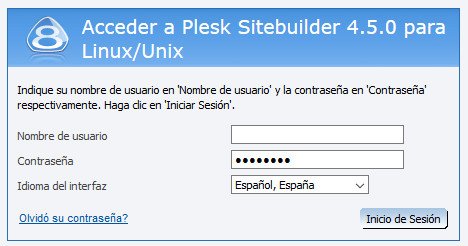
Aparece la página inicial del Gestor de su Constructor de Webs:
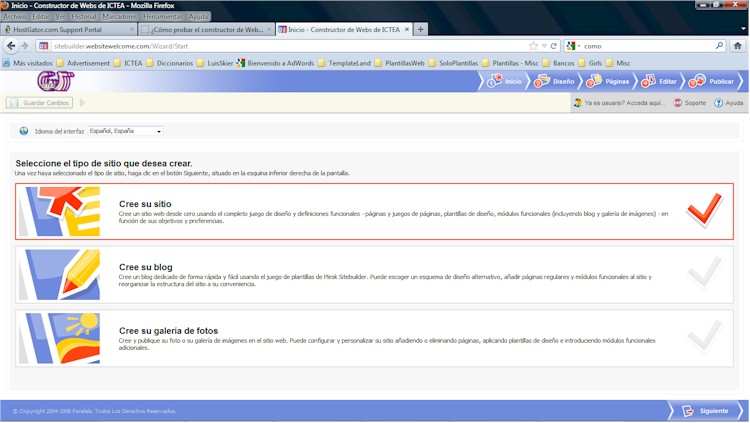
Seleccionamos el tipo de web que deseamos crear (en nuestros caso seleccionamos 'Cree su sitio' para crear una web normal. Esta selección es la que aparece por defecto). Pulsamos 'Siguiente' (abajo a la derecha) para seguir con el siguiente paso.
Aparece la página de 'Diseño' para que elijamos la plantilla que deamos usar:
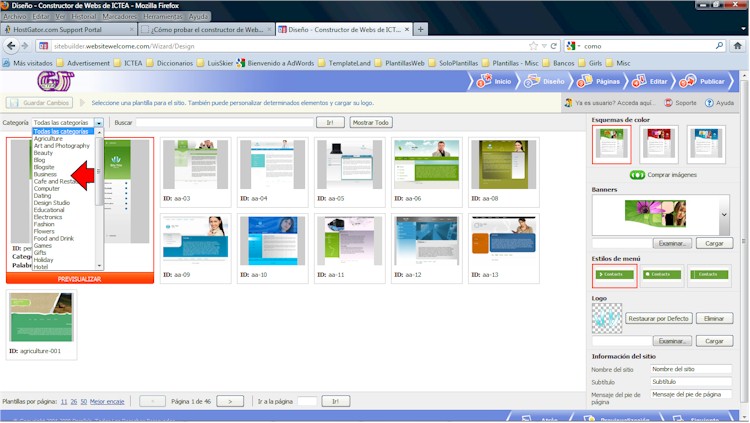
Arriba a la izquierda existe un menú desplegable (Categoría) que nos permite seleccionar las plantillas por su categoría o actividad. En nuestro caso elegimos 'Business' (Negocios).
En ella vamos a seleccionar otro esquema de color, a cambiar las imágenes de 'banner' (no admite imagen animada) y de logo (que SI puede ser animado) y a poner la información del sitio o web (Nombre del sitio, Subtítulo, etc.):
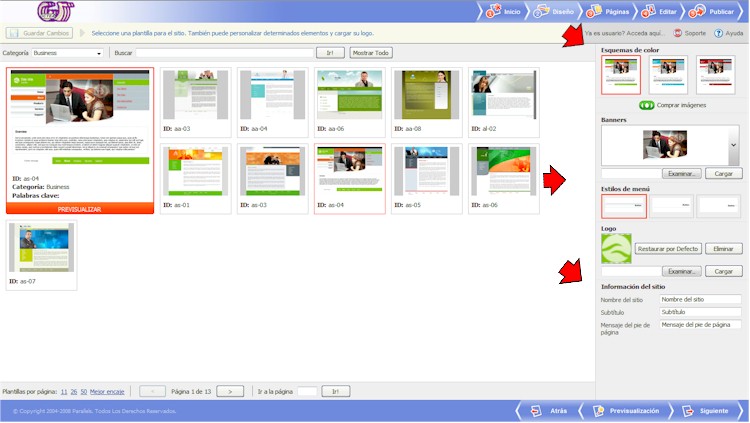
Cuando hayamos hecho las modificaciones deseadas, podemos pulsar el botón 'Previsualización' (abajo a la derecha) para ver como va quedando la web (en cualquier momento lo podemos pulsar para ver como va quedando la web):
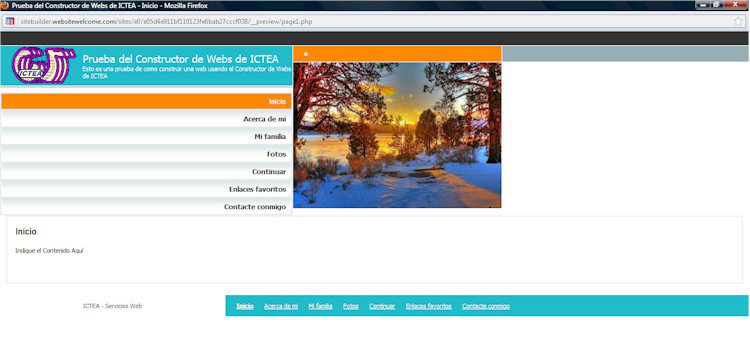
Si el resultado nos complace cerramos esta nueva ventana para seguir. Pulsamos el botón 'Siguiente' para que aparezca la estructura de páginas de la web. A la izquierda, en 'Juego de páginas' aparece por defecto 'Pagina personal', en este ejemplo seleccionamos 'Negocios' y despues, en el centro (Páginas estándar) seleccionamos todas:
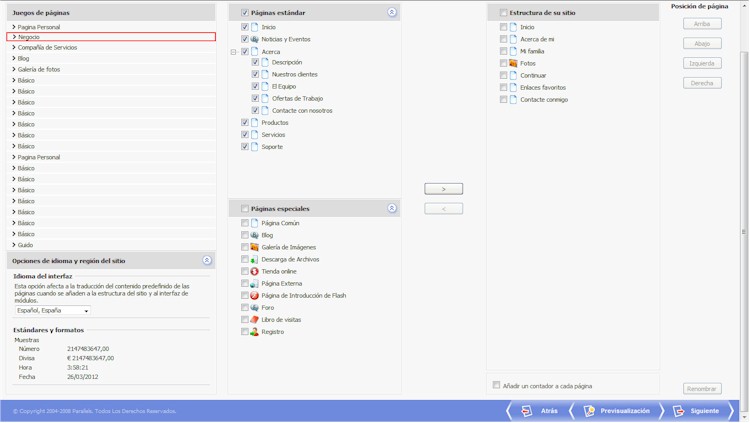
Pulsamos el botón 'Siguiente' (abajo a la derecha) para pasar a la página de edición que nos permite rellenar las páginas con nuestro contenido.
En la parte izquierda (Mapa de la web) seleccionamos la página de la queremos editar el contenido (En nuestro ejemplo lo hacemos con la página Inicio:
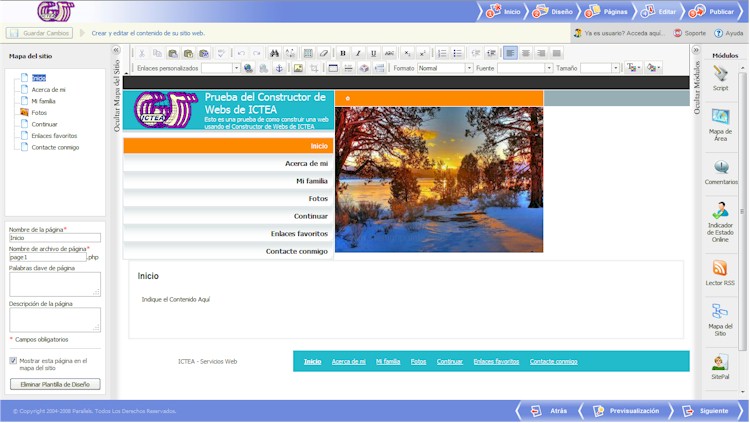
Incluimos nuestro contenido, ayudándonos de los iconos del editor HTML de arriba, y de los módulos de software a la derecha (arrastrar el módulo deseado y soltar).
Cuando terminamos pulsamos 'Previsualización' (abajo a la derecha) para ver como va quedando la web:
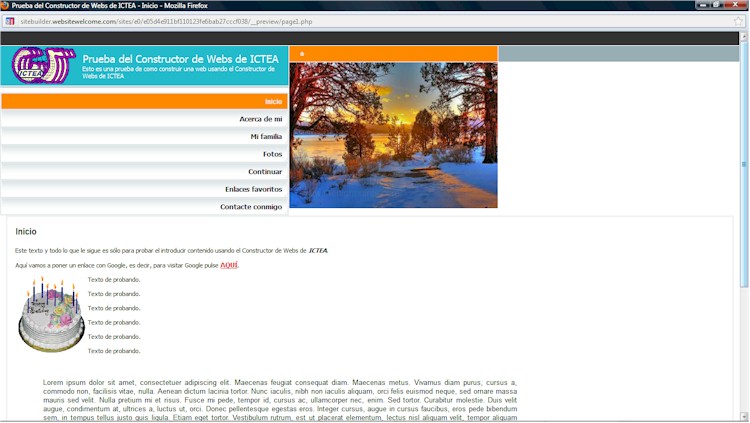
Si estamos de acuerdo con el resultado pulsariamos el botón "Siguiente" para proceder a la página de pre-publicación de la web. Esta página nos permite previsualizar la web y proceder a su publicación:

En esta página vemos que se indica que:
Hay algunos cambios sin publicar en su sitio. Previsualizar el sitio
Si estamos de acuerdo con todo, pulsariamos el botón 'Publicar'. Cuando el proceso de publicación haya finalizado, aparece una página que nos confirma esto:
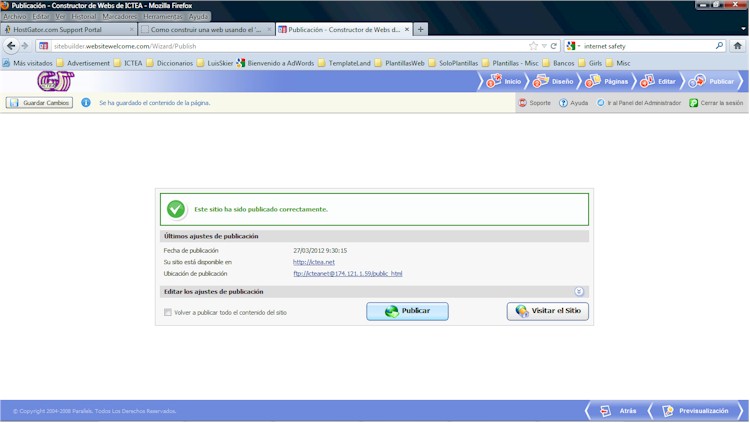
Si en esta página pulsamos el botón 'Previsualización' vemos nuestra web, o bien podemos visitarla directamente:
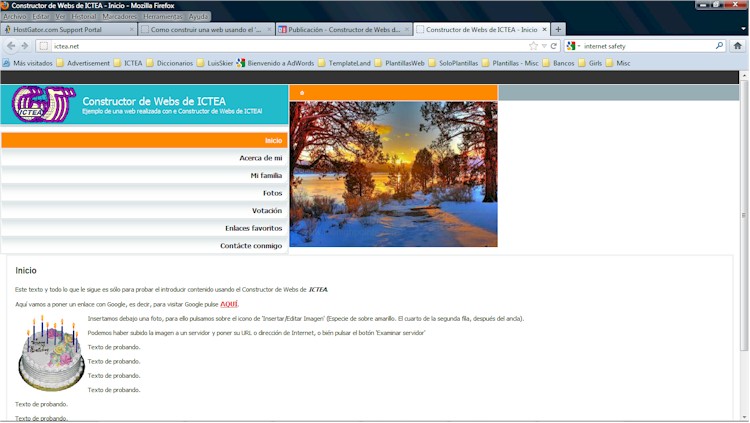
En cualquier momento podemos acceder a nuestro constructor de webs para realizar cualquier cambio.
Puede interesarle ver nuestro artículo "Modificando una web realizada con el Constructor de Webs" al que puede acceder pulsando AQUÍ.
Para visitar de nuevo el Constructor de Webs, pulse AQUÍ e introduzca en la ventana su nombre de usuario y contraseña. Realice los cambios necesarios y pulse nuevamente el botón 'Publicar'.

